Как открывать файлы формата apk на компьютере или смартфоне
Содержание:
- Как открыть на телефоне
- Процесс создания APK и компиляции кода
- Как открывать APK-файлы
- Открыть APK на ПК
- Ваши вопросы
- Как открыть файл APK на ПК с Windows через BlueStacks
- Дополнительные ответы на часто задаваемые вопросы
- Чем и как открывать файлы APK на компьютере
- Как распаковать и отредактировать
- Держатель ПК
- Как открыть на компьютере
- Cx Проводник
- Total Commander
- Самый известный, распространенный и используемый эмулятор – Bluestacks
- Запуск APK через Chrome
- Какой программой открыть файл APK на компьютере?
Как открыть на телефоне
Если мобильное приложение для Android платформы загружается со стороннего ресурса или компьютера, то оно будет иметь расширение apk. Тогда его можно установить на телефон вручную.
Как открыть файл apk с телефона:
- Подключите устройство к компьютеру используя USB кабель.
- Скопируйте АПК файл на SD карту или в память телефона.
- Запустите проводник или «Менеджер файлов».
- Откройте нужную директорию и запустите скопированный APK.
После этого начнется распаковка приложения. Ознакомьтесь с условиями, при необходимости выдайте доступ к функциям и продолжайте установку.
Формат АПК
Ошибка при открытии
Как разрешить установку из неизвестных источников
Если после копирования АПК файла на устройство, его не получается запустить, то скорее всего возможность установки через USB была отключена производителем.
Выполните следующие действия, чтобы включить ее:
- Перейдите в меню «Настройки» и найдите здесь категорию «Личные данные».
- Выберите пункт «Безопасность» и поставьте галочку напротив «Неизвестные источники (разрешить установку из неизвестных источников)».
- Запустите АПК файл и продолжайте установку.
Если ошибка появляется, то в этом же меню уберите галочку напротив «Проверять приложения». Тогда Андроид не будет запрещать установку потенциально опасных приложений, которые могут нанести вред устройству. Используйте способ только если уверены в безопасности устанавливаемого АПК файла.
Как извлечь APK
Интерфейс APK Extractor
Если нужно получить АПК уже установленного на телефон приложения, то сделать это можно с помощью специального софта. В Play Market есть несколько бесплатных программ, но мы будем использовать для этой цели APK Extractor.
Порядок действий будет следующим:
- Откройте Плей Маркет на телефоне и введите в поиске APK Extractor.
- Выберите приложение из списка предложенных и начните его установку.
- Выдайте все необходимые разрешения и продолжайте процесс инсталляции.
- Запустите APK Extractor через меню или ярлык на рабочем экране.
- Откроется список установленных на устройстве программ, игр. Пролистайте его и найдите нужное.
- Нажмите на значок в виде трех точек. Появится контекстное меню, где можно посмотреть описание (через пункт «Информация») выбранного.
- Нажмите «Отправить», чтобы извлечь АПК и поделиться им с другом. Сделать это можно по Bluetooth, электронной почте или с помощью любого доступного способа.
Как извлечь апк через APK Extractor
Если вы хотите сохранить полученный пакет для себя, то отправьте его по электронной почте на свой же адрес. После этого его можно будет скопировать на любое другое мобильное устройство, компьютер.
Эмуляторы для запуска APK файлов на ПК
Если вы хотите установить на компьютер мобильное приложение для ОС Андроид, то файл будет иметь расширение АПК. Чтобы установить его, понадобится специальный эмулятор. Они доступны для бесплатной загрузки.
Самые популярные:
Nox App Player
Интерфейс Nox App Player
Есть предустановленный Google Play. Программа не русифицирована, но сам Android свободно переключается на русский язык через настройки (как и на телефоне). Хорошая оптимизация, есть расширенные настройки для работы с АПК файлами.
Andy
Интерфейс Andy
Программа не поддерживает русский язык. Отличается минимальным количеством настроек и хорошей оптимизацией. Оболочка и установленные на нее программы быстро запускаются, работают без зависаний, тормозов.
Bluestacks
Интерфейс BlueStacks
Отличается хорошей производительностью в играх и позволяет запускать ресурсозатратные приложения. Главная особенность — функция Bluestacks TV. Нужна для проведения онлайн трансляций на Twitch.
С помощью эмулятора можно запускать мобильные приложения можно через апк пакеты или устанавливать их с Play Market напрямую. Для использования сервисов Google потребуется авторизоваться с помощью учетной записи.
Для запуска самих апк пакетов подключать аккаунт не обязательно. Но если игра или программа требует привязку к социальной сети или другим сервисам, то необходимо будет залогиниться или пройти простую регистрацию.
Процесс создания APK и компиляции кода
Рассматриваемые темы
- Архитектура процессоров и необходимость для виртуальной машины
- Понимание Java виртуальной машины
- Компиляция исходного кода
- Виртуальная машина Андроид
- Процесс компиляции в .dex файл
- ART против Dalvik
- Описание каждой части билд процесса
- Исходный код
- Файлы ресурсов
- AIDL файлы
- Модули библиотек
- AAR библиотеки
- JAR библиотеки
- Android Asset Packaging Tool
- resources.arsc
- D8 и R8
- Dex и Multidex
- Подписывание APK файла
- Ссылки
Понимание флоу процесса билда APK файла, среда исполнения и компиляция кода
Понимание Java виртуальной машины
JVM это виртуальная машина, позволяющая устройству запускать код, который скомпилирован в Java байткодJVM предоставляет переносимостьа наш андроид имеет сравнительно мало памяти и заряда батареи.По этой причине Google создал адаптированную под андроид виртуальную машину, которая называется Dalvik.Компилируем исходный кодкомпилируется в класс файл .class с байткодом с помощью javac компилятора и запускается на JVM
Андроид виртуальная машина
В андроид 4.4, вместе с Dalvik, Google представил в качестве эксперимента новый андроид runtime, который назывался ART
Комплияция в .dex файл
конвертация .class класс файл и .jar библиотеки в один classes.dex файлКоманда dx превращает все .class и .jar файлы в один classes.dex файл, который написан с форматом Dalvik байткода.
ART против Dalvik
ART также работает с .dex файлом.Это причина по которой Google сделал Android Runtime (ART).Несмотря на то, что Dalvik был заменен на ART, .dex формат файлов еще используетсяВ андроид 7.0 JIT вернулся. Гибридная среда сочетает фичи как от JIT компиляции так и
от ARTСреда запуска байткода это очень важная часть андроида и она вовлечена в процесс запуска и установки приложения
Library Modules
Код и ресурсы бибилотеки компилируются и пакуются вместе с приложением.Поэтому модуль библиотеки может считаться компайл тайм артефактом.
AAR Libraries
Андроид библиотеки компилируются в AAR — android archive файл, который вы можете использовать как зависимость для вашего android app модуля.AAR файлы могут содержать андроид ресурсы и файл манифеста
Android Asset Packaging Tool
AAPT2 — аббревиатура (Android Asset Packaging Tool) — компилирует манифест и файлы ресурсов в один APK.компиляцию и линковкуAAPT2 может компилировать все типы андроид ресурсов, таких как drawables и XML файлы.Фаза линковки склеивает все промежуточные файлы сгенерированные в фазе компиляции и дает нам на выход один .apk файл.
resources.arsc
APK содержит AndroidManifest, бинарные XML файлы и resources.arscresource.arsc содержит всю мета информацию о ресурсах, такую как индексы всех ресурсов в пакетеR.java файл это выходной файл вместе с APK ему назначен уникальный id, который позволяет Java коду использовать ресурсы во время компиляции.
D8 и R8
Начиная с андроид студии 3.1 и далее, D8 был сделан дефолтным компилятором.R8 используется для компиляции кода. R8 это оптимизированная версия D8D8 играет роль конвертера класс файлов в Dex файлы, а также производит дешугаринг функций из Java 8 в байткод, который может быть запущен на андроидеR8 оптимизирует dex байткод. Он предоставляет такие фичи как оптимизация, обфускация, удаление ненужных классов.Обфускация уменьшает размер вашего приложения укорачивая названия классов, методов и полей.Оптимизация уменьшает размер Dex файла путем переписывания ненужных частей кода и инлайнинга.
Как открывать APK-файлы
Формат APK (сокращение от Android Package) является основным для распространения инсталляторов приложений, поэтому по умолчанию при запуске таких файлов начинается установка программы. Открыть такой файл для просмотра несколько труднее, но все так же осуществимо. Ниже мы распишем методы, которые позволят вам как вскрывать APK, так и устанавливать их.
Способ 1: MiXplorer
В MiXplorer есть встроенный инструмент для открытия и просмотра содержимого APK-файла.
- Запустите приложение. Проследуйте к папке, в которой находится целевой файл.
Одиночное нажатие на APK вызовет следующее контекстное меню.
Нам нужен пункт «Explore», который и следует нажать. Второй пункт, к слову, запустит процесс установки приложения из дистрибутива, но об этом ниже.
Содержимое APK будет открыто для просмотра и дальнейших манипуляций.
Хитрость данного способа заключается в самой природе APK: несмотря на формат, он представляет собой модифицированный вариант GZ/TAR.GZ-архива, который, в свою очередь, является модифицированным вариантом сжатых папок ZIP.
В случае, если вы хотите не просмотреть, а установить приложение из установщика, проделайте следующее.
- Зайдите в «Настройки» и найдите в них пункт «Безопасность» (иначе может называться «Настройки безопасности»).
Зайдите в этот пункт. - Найдите вариант «Неизвестные источники» и поставьте напротив него галочку (или активируйте переключатель).
Заходите в MiXplorer и перейдите к каталогу, где размещен пакет установщика в формате APK. Тап по нему откроет знакомое вам контекстное меню, в котором уже надо выбрать пункт «Установщик пакетов».
Запустится процесс установки выбранного приложения.
Подобный инструментарий есть и во многих других файловых менеджерах (например, Root Explorer). Алгоритм действий для другого приложения-проводника практически идентичен.
Способ 2: Total Commander
Второй вариант просмотра APK-файла как архива — Total Commander, одно из самых навороченных приложений-проводников для Android.
- Запустите Тотал Коммандер и проследуйте к папке с файлом, который желаете открыть.
Как и в случае с MiXplorer, одиночное нажатие на файл запустит контекстное меню с вариантами открытия. Для просмотра содержимого APK следует выбрать «Открыть как ZIP».
Файлы, упакованные в дистрибутив, станут доступны для просмотра и манипуляций с ними.
Для установки APK-файла с помощью Тотал Коммандера проделайте следующее.
- Активируйте «Неизвестные источники», как описано в Способе 1.
- Повторите шаги 1-2, но вместо «Открыть как ZIP» выбирайте вариант «Установить».
Этот способ можно рекомендовать пользователям, которые используют Total Commander в качестве основного файлового менеджера.
Способ 3: My APK
Можно ускорить процесс установки приложений из APK-дистрибутива, воспользовавшись таким приложением, как My APK. Это продвинутый менеджер для работы как с установленными программами, так и с их инсталляторами.
- Включите установку приложений из неизвестных источников методом, описанным в Способе 1.
- Запустите Май АПК. Вверху в центре нажмите на кнопку «apks».
После непродолжительного сканирования приложение отобразит все имеющиеся на устройстве APK-файлы.
Найдите среди них нужный, воспользовавшись кнопкой поиска вверху справа или с помощью фильтров по дате обновления, имени и размеру.
Обнаружив APK, который хотите открыть, тапните по нему. Появится окошко расширенных свойств. Ознакомьтесь с ним, если нужно, затем нажмите на кнопку с тремя точками внизу справа.
Откроется контекстное меню. В нем нас интересует пункт «Установка». Нажмите на него.
Запустится знакомый процесс установки приложения.
My APK удобен в случае, когда точно неизвестно местоположение APK-файла или у вас их действительно много.
Способ 4: Системные средства
Для установки скачанного APK системными средствами можно обойтись и без файлового менеджера. Делается это так.
- Убедитесь, что вы включили опцию установки приложений из неизвестных источников (описано в Способе 1).
- Воспользуйтесь браузером, чтобы скачать APK-файл со стороннего сайта. Когда загрузка будет окончена, нажмите на уведомление в строке состояния.
Постарайтесь не удалять это уведомление. - Нажатие на загрузку запустит стандартный для Андроид процесс установки приложения.
Как видите, с этим сможет справиться каждый. Аналогичным образом можно установить и любой другой APK-файл, достаточно лишь найти его на накопителе и запустить.
Мы рассмотрели существующие варианты, с помощью которых можно как просматривать, так и устанавливать APK-файлы на Андроид.
Опишите, что у вас не получилось.
Наши специалисты постараются ответить максимально быстро.
Открыть APK на ПК
Перед открытием APK-файла на ПК c Windows 10 и ниже, проверьте его на наличие вирусов. Не скачивайте приложения с незнакомых сайтов, поскольку под видом расширения APK вместо игр распространяются “пиратские” сборки с вредоносными функциями. Чтобы просмотреть содержимое APK-файла, подойдет любой архиватор, например, 7-Zip.
- Запустите программу.
- Нажмите кнопку «Файл», в контекстном меню выберите «Открыть».
- Найдите нужный APK и дважды кликните. Внутренние файлы отобразятся в окне программы.

Чтобы инсталлировать приложение из APK-архива на компьютер, воспользуйтесь программой BlueStacks. В утилиту уже встроены 10 приложений, которые доступны для установки. Для установки выполните ряд простых действий:
- Скачайте установочный файл эмулятора и запустите его.
- Настройте аккаунт Google: введите адрес почты и пароль.
- После синхронизации с учетной записью откроются доступные площадки для скачивания приложений.
- Нажмите кнопку «Поиск» и введите название нужного приложения.
- Подтвердите одноразовую настройку.
- Найдите приложение, скачайте и установите.
- Игра запустится на компьютере.

Ваши вопросы
1. Безопасна ли установка BlueStacks?
Да, BlueStacks полностью безопасен. Это сертифицированный инструмент, который гарантирует отсутствие дополнительных приложений в комплекте с ним. Использование BlueStacks не дает вам свободы устанавливать какие-либо файлы APK на ваш компьютер. BlueStacks – это виртуальная машина, которая позволяет загружать и использовать приложения Android в Windows 10. Однако, если вы не загружаете приложение из надежного источника, нет гарантии, что оно безопасно. Но да, BlueStacks сам по себе на 100% безопасен. Просто будьте осторожны с тем, что вы загружаете после установки.
2. Что такое файлы APK?
Любой файл с расширением APK (.apk) называется «файлом пакета Android». Они используются для хранения приложений Android, работающих на устройствах с ОС Android. Обычно файлы APK хранятся в формате ZIP и загружаются непосредственно на устройства Android с помощью такой службы, как Google Play Store. Конечно, некоторые веб-сайты позволяют вам скачивать APK-файлы самостоятельно.
3. Формат файла APK запускает только программы Android?
Файлы APK – это пакеты, которые распространяют приложения на Android. Они делают так, чтобы устройства Android могли читать код, хранящийся в файлах APK. Запуск программы, отличной от Android, с использованием APK будет означать создание приложения, которое вы не хотите запускать на Android с намерением работать на Android. Поэтому да, файлы APK работают только в программах Android.
4. Законны ли эмуляторы Android?
Прежде чем даже начать дискуссию о законности эмуляторов Android, давайте просто рассмотрим тот факт, что файлы APK доступны в формате с открытым исходным кодом. Да, это означает, что вы можете официально и легально установить и использовать файл APK. Как вы запускаете эти приложения на устройствах, отличных от Android? Что ж, эмуляторы явно являются одним из основных ответов здесь. Например, BlueStacks на 100% сертифицирован, безопасен и легален. Многие другие эмуляторы также легальны.
Как открыть файл APK на ПК с Windows через BlueStacks
Хотя доступно множество эмуляторов APK, Проигрыватель приложений BlueStacks самый популярный. Официально BlueStacks – это способ заставить приложения работать. Однако, по сути, он работает под управлением полностью модифицированной ОС Android.
Фактически, вы даже можете получить через него доступ к Google Play Store и загрузить приобретенный контент. Фактически, BlueStacks маскируется под устройство Android и отображается в списке устройств в Google Play.
Как работает BlueStacks
После установки и запуска на вашем устройстве с Windows 10 BlueStacks загружается в обычном оконном режиме рабочего стола. У вас будет доступ к различным категориям приложений, таким как социальные сети, игры и т. Д.
Однако поиск приложения откроет Google Play Store так же, как на планшетах. Да, вы сможете перемещаться по интерфейсу так же, как на планшете Android. Да, вы можете загружать, устанавливать и использовать приложения для Android на этом плеере. Вы можете запустить приложение браузера Chrome (или любое другое) и использовать его как браузер.
Фактически, вы даже можете загрузить и установить Apex, Nova или аналогичную стороннюю программу запуска. Вы даже можете установить стороннюю программу запуска по умолчанию.
Полный доступ к Play Store означает больше, чем вы думаете. Это означает, что вам не придется сталкиваться с загрузкой неопубликованных приложений или исправлять множество ошибок на этом пути. BlueStacks просто запускает приложения за вас и отлично справляется с этим процессом.
Однако BlueStacks не является официальным эмулятором Android. Было внесено множество изменений, чтобы приложения APK работали на ПК с Windows 10. Вот почему BlueStacks не используется при разработке приложений – просто все будет отображаться на BlueStacks иначе, чем на реальном устройстве Android.
Дополнительные ответы на часто задаваемые вопросы
Безопасна ли установка BlueStacks?
Да, BlueStacks полностью безопасен. Это сертифицированный инструмент, который гарантирует отсутствие дополнительных приложений в комплекте с ним. Однако здесь есть риски. Использование BlueStacks не дает вам свободы устанавливать какие-либо файлы APK на ваш компьютер. BlueStacks – это виртуальная машина, которая позволяет загружать и использовать приложения Android в Windows 10. Однако, если вы не загружаете приложение из надежного источника, нет гарантии, что оно безопасно.
Но да, BlueStacks сам по себе на 100% безопасен. Будьте осторожны при загрузке после установки BlueStacks.
Что такое APK-файлы?
Любой файл с расширением APK (.apk) называется «файлом пакета Android». Они используются для хранения приложений Android, работающих на устройствах с ОС Android. Обычно файлы APK хранятся в формате ZIP и загружаются непосредственно на устройства Android с помощью такой службы, как Google Play Store. Конечно, некоторые веб-сайты позволяют вам скачивать APK-файлы самостоятельно.
В APK запускаются только программы для Android?
Файлы APK – это пакеты, которые распространяют приложения на Android. Они существуют для того, чтобы устройства Android могли читать код, хранящийся в файлах APK. Запуск программы, отличной от Android, с использованием APK будет означать создание приложения, которое вы не хотите запускать на Android с намерением работать на Android. Поэтому да, файлы APK работают только в программах Android.
Законны ли эмуляторы Android?
Прежде чем даже начать дебаты о законности эмуляторов Android, просто подумайте о том, что файлы APK доступны в формате с открытым исходным кодом. Да, это означает, что вы можете официально и легально использовать файлы APK. Как вы запускаете эти приложения на устройствах, отличных от Android? Что ж, эмуляторы явно являются одним из основных ответов здесь. Например, BlueStacks на 100% сертифицирован, безопасен и легален. Многие другие эмуляторы также легальны.
Как найти APK из приложения для Android?
В отличие от Windows 10, жесткая структура папок незаметна на устройствах Android. Хотя вы можете перейти в папку установки в любом приложении для ПК и просмотреть файлы, на устройствах Android это не работает. Если ваше устройство имеет root-права, вы можете найти APK-файл для установленного вами приложения в / data / app. Если вы ищете APK-файл стандартного приложения, вы можете найти его в корневых папках / system / app или / system / priv-app.
Чем и как открывать файлы APK на компьютере
Одна из самых популярных утилит подобного направления считается Nox app Player. Данный плеер скачивается с официального ресурса бесплатно. Инсталляция также простейшая. Необходимо просто запустить установщик, и следовать инструкции.
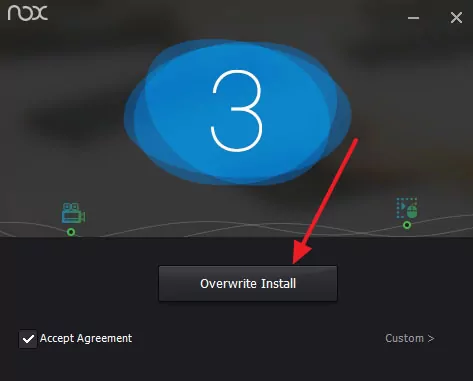
После завершения процесса необходимо подождать запуска Андроида. На это может уйти несколько секунд или даже минут, все зависит от мощности компьютерного устройства. После чего откроется рабочий стол.
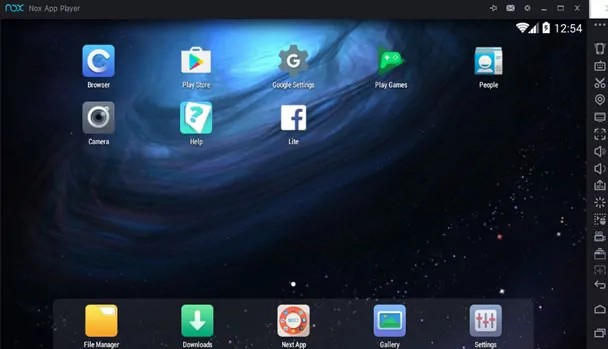
Программа дает возможность задавать огромное количество параметров, включая рут доступ. Для этого требуется зайти в Настройки, перевести соответствующий ползунок в состояние ON.
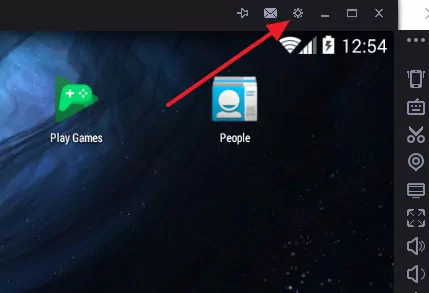
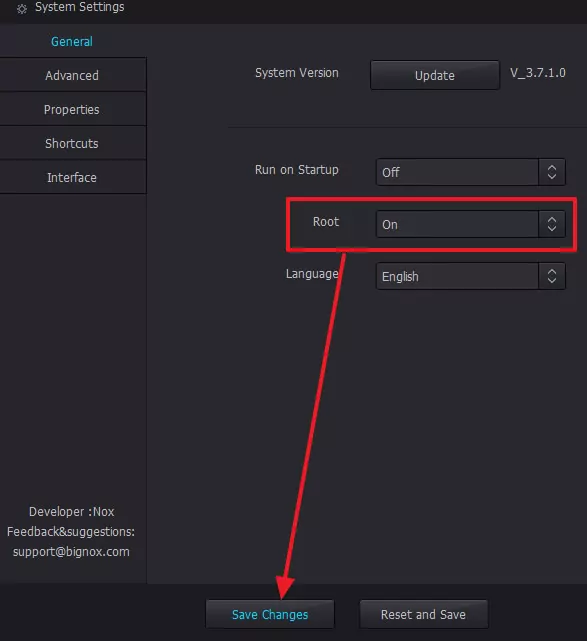
Как открыть АПК файл на компьютере через Нокс апп Плеер? Сделать это легко:
жмете на значок загрузки справа;
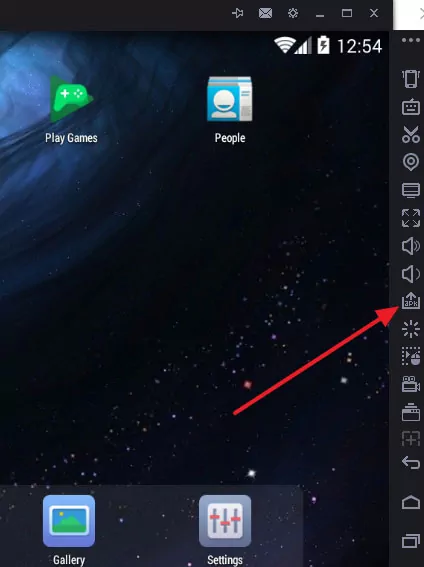
появится уведомление о том, что для активации APK можно воспользоваться простым перетаскиванием. Вот только опция не всегда работает, так что кликаете на оповещение и продолжаете;
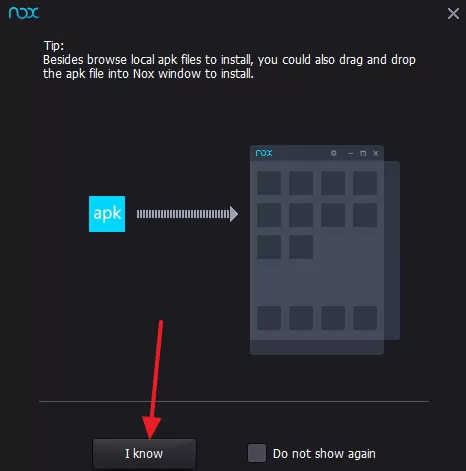
выбираете нужный объект в стандартном проводнике Виндовс;
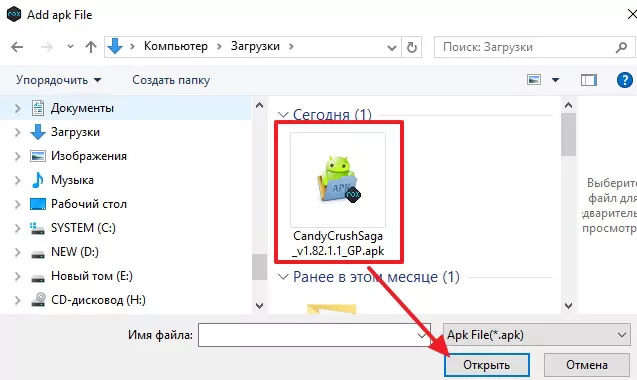
- активируется обычная инсталляция АПК на Андроид;
- после завершения процесса, на рабочем столе появляется ярлык программы.
К слову, не всегда проги запускаются с первой попытки. В некоторых случаях требуется повторный запуск. Если нужны специальные функции Android, следует посмотреть на панель с правой стороны.
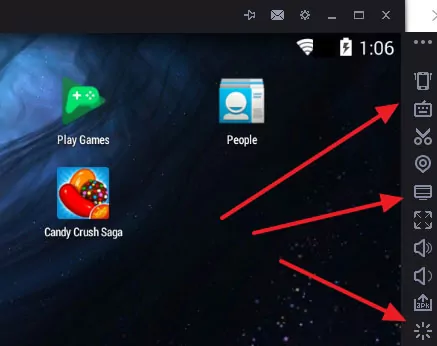
- Как сделать кроссворд в редакторе Word
- Где находится автозагрузка в операционной системе Windows 7
- Программы для записи качественного звука с микрофона
- Бесплатные программы для дизайна интерьера
- ТОП лучших радио, которые можно скачать на свой компьютер
Как распаковать и отредактировать
Можно не только открывать APK, но и производить его редактирование. Пользователь может изменить системную конфигурацию, дополнить программный код или удалить некоторые параметры, например, рекламные баннеры из приложения. Для модификации понадобится программа APK Editor.
Управление и интерфейс:
- На главной странице представлено несколько опций: «Выбрать», «Извлечь из программы». Нужно выбрать то, что необходимо.
- Для редактирования необходимо выбрать файл на внутреннем или внешнем накопителе.
- Затем найти элемент и вызвать контекстное меню путем удержания.
- Во всплывающем окне нажать «Редактирование ресурсов» или «Общее редактирование». В первом случае можно изменить практически все элементы: программный код, конфигурацию. Во втором варианте предусмотрена возможность изменить название, версию и место установки.
Экспортирование АПК
Держатель ПК
Порты — это не совсем эмуляторы; Другими словами, это не совсем «инструменты, позволяющие использовать Android». По сути, порты означают установку модифицированных версий Android в системах Windows 10. Есть два основных варианта, когда дело доходит до портов для ПК с Android: Ремикс ОС е Проект Android-x86.
К сожалению, ни один из них не работает идеально. Пользовательский интерфейс здесь не стандартный Android; скорее, он работает на коде проекта x86, который был изменен для обеспечения взаимодействия с пользователем на рабочем столе. Это неплохая вещь, поскольку вы будете использовать систему на настольном компьютере.
В качестве альтернативы вы можете попробовать запустить ОС Android, используя VirtualBox. Это быстрее, чем официальный эмулятор Android, но не так эффективно и быстро, как BlueStacks. Кроме того, вы не получите интеграции с Google Play.
Как открыть на компьютере
Если Вы задаётесь вопросом: «Apk? Чем открыть?», то этот раздел, то что Вам нужно. Как уже выяснилось, файлы с расширением Apk на компьютере просто так не запустить. Но это не значит, что их вообще нельзя запустить. Просто для запуска нужно воспользоваться специальными программами.
Программы, которыми можно запустить файл с расширением «Apk» можно разделить на три группы:
- Архиваторы. С помощью них можно просмотреть содержимое и распаковать. Само приложение работать не будет.
- Программы для разработчиков. С помощью таких программ можно открывать и редактировать такие пакеты.
- Виртуальные машины.
Архиваторы
Как уже было сказано выше, с их помощью можно просмотреть содержимое, а также провести разархивацию. В большинстве случаев обычному пользователю это не понадобится.
К программам, которые могут справиться с этой задачей, можно отнести:
- WinRar. Программа, требующая платной активации, но работающая и без неё. Имеет высокую скорость обработки данных и возможность ставить на архив пароль.
- 7-zip. Программа полностью бесплатна, её интерфейс интуитивно понятен и русифицирован. После установки интегрируется в меню операционной системы.
- Hamster Free. Полностью бесплатная программа. Очень прост в использовании. Полностью поддерживает многоядерные процессоры. Имеет приятный и удобный интерфейс на русском языке. Сразу интегрируется в меню проводника, что позволяет пользоваться его основными функциями при нажатии правой кнопки мыши.
Архиваторов гораздо больше, выше приведён список лучших вариантов для распаковки Apk-файлов.
Программы для разработчиков
Один из способов открывания Apk является программа, для изменения приложения. В основе таких программ лежит открытый исходный код. Среди них стоит выделить программу под названием Eclipse. Основная цель этой программы в том, чтобы увеличивать производительность при разработке программного обеспечения.
Виртуальные машины
Главная и единственная цель виртуальных машин Android — запустить операционную систему андроид на компьютере для того, чтобы все приложения, доступные для смартфонов и планшетов, стали доступны для персональных компьютеров.
Для того чтобы установить виртуальную машину Android можно воспользоваться программой VirtualBox. В дополнение к этой программе нужно скачать ISO-файл с операционной системой Андроид.
После запуска VirtualBox нужно будет нажать кнопку «Создать» и следуя инструкции создать виртуальную машину. После этого в настройках указать путь к ISO-файлу с операционной системой.
Теперь можно устанавливать Android на VirtualBox. Для этого нужно нажать на кнопку «Запустить». После установки нужно будет запустить виртуальную машину, провести настройку андроид (выставить дату, время, язык, регион и т. д.).
Установка приложений на Android без Apk-файлов невозможна. Однако не все пользователи сталкиваются с ними, ввиду автоматической установки приложений через Play Market. Однако если попался такой файл — не нужно паниковать. В операционной системе Android он запустится без проблем и установит заархивированное в нём приложение. В другой же системе его можно будет разархивировать или изменить, имея соответствующие программы.
Cx Проводник
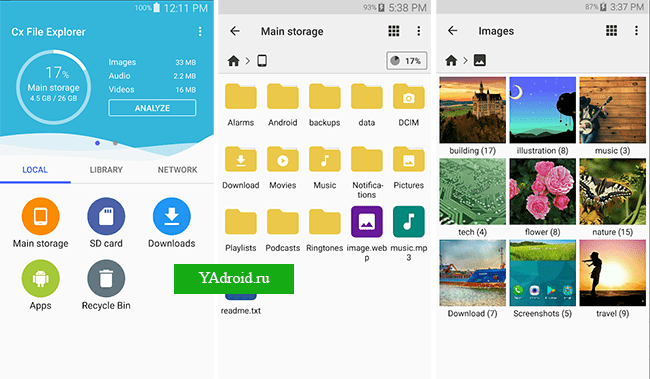
Отличное приложение, позволяющее держать файлы в вашем телефоне на андроид в порядке. Пользовательский интерфейс очень простой, поэтому с ним справится даже новичок. Вы можете быстро и легко перемещать, открывать, копировать или сортировать файлы парой нажатий. Если вы хотите поделиться документами с другими людьми или оперативно скопировать их на другое устройство на ОС Андроид, воспользуйтесь облачным хранилищем в приложение.
Получите доступ к файлам и возможность открывать их в удаленном или общем хранилище с помощью FTP, FTPS, SFTP и LAN сети. Или откройте доступ к мобильному устройству через персональный компьютер, используя FTP, для открытия и скачивания нужной информации.
Total Commander
Одно из самых лучших приложений менеджеров для андроид, который вы можете найти. Приложение поддерживает работу со всеми форматами и позволяет включить функцию «Суперпользователь» для работы с правами root. Вы можете копировать, открывать, сортировать, перемещать, удалять, переносить и переименовывать файлы, запускать приложения и специальный медиапроигрыватель на андроид, встроенный в приложение.
Total Commander – находка для тех, кто нуждается в установке .apk (апк), .xapk и .apks форматов приложений на андроид. Журнал позволит отследить все изменения с файлами (например, время их открытия), которые происходят в вашем смартфоне, выбрать и удалить ненужные приложения или документы, а также эффективно почистить память.
Самый известный, распространенный и используемый эмулятор – Bluestacks
Для начала будем открывать наш файл именно на нем.
- Скачиваем программу с официального сайта: https://www.bluestacks.com/ru/index.html. Она бесплатная.
-
Открываем программу и видим перед собой главную страницу.
-
Здесь можно увидеть установленные приложения. В целом, интерфейс не очень похож на интерфейс Android. Внизу экрана будет кнопка с изображением «+» и надпись «Установить APK». Нажимаем на нее.
-
Вы увидите окошко, где необходимо выбрать файл для установки. Выбираем наш APK файл. В моем случае – это Skype.
-
Значок приложения появится на главном экране. Внутри значка будет показан круг, который показывает, что идет установка. Как такового процесса установки мы не увидим.
-
Далее приложение можно открыть и полноценно пользоваться им с компьютера.
Запуск APK через Chrome
Одна из самых крутых особенностей Chromebook — то, что он может запускать файлы APK. Это очень простая операционная система, не способная на многое, но она прекрасно работает с APK. Как это сделать? Что ж, операционная система основана на Google Chrome, так что она должна что-то делать со знаменитым браузером, верно? ХОРОШО.
В Chrome есть инструмент, позволяющий тестировать приложения Android в браузере.
Но зачем вам запускать такое приложение для Android? Что ж, все действительно просто. Любой опытный пользователь Chromebook скажет вам, что он активно использует приложения Android на своих ноутбуках из-за отсутствия лучшей альтернативы. Но зачем пользователю Windows 10 запускать файл APK?
Что ж, есть некоторые приложения для Android, у которых нет веб-эквивалента для браузера. Например, Evernote е Snapchat. Итак, есть много отличных игр, которые вы, возможно, захотите запустить, даже приложения, которые неудобно использовать на маленьком экране. Именно поэтому некоторые люди вообще покупают Chromebook.
Не волнуйтесь, вам не нужно покупать Chromebook, чтобы использовать эти функции. К счастью, Google Chrome отлично справляется с этой задачей в вашей операционной системе Windows 10.
Скачать инструмент
Google Chrome не позволяет запускать файлы APK с нуля. Нет никакой очевидной особенности, которая позволила бы вам сделать это таким образом. Вам нужно будет загрузить инструмент под названием ARC Welder. Этот инструмент представляет собой расширение Chrome, которое вы найдете, выполнив поиск по нему, как если бы вы искали любое другое расширение. Добавьте его в Chrome, и вы сможете запускать на нем приложения по одному.
- Апри Chrome и все Chrome Wb Store.
- Теперь введите ARC Welder, выберите его и нажмите «Добавить в Chrome».
- Итак, убедитесь, что он активен, проверив свои расширения.
Отличительной особенностью ARC Welder является то, что он работает в операционных системах, отличных от Chrome (macOS, Windows 10 и Linux). Однако он специально разработан для Chrome OS. Имейте в виду, что на устройствах с Windows 10 могут возникать ошибки.
Получите в свои руки файлы APK
Теперь, когда вы скачали и установили инструмент, необходимый для запуска приложений Android через Chrome, пришло время заполучить APK-файлы. В Интернете доступны различные базы данных APK. Файлы APK найти несложно
Итак, просто используйте Google и обратите внимание на надежность конкретного сайта APK, который вы посещаете
Запуск файла APK с помощью ARC Welder
- После того, как вы скачали APK-файл, просто нажмите «Добавить APK», чтобы начать его тестирование. Через несколько секунд приложение должно загрузиться.
- Итак, все, что вам нужно сделать, это выбрать ориентацию, масштабирование приложения, форм-фактор и аналогичные детали.
- По завершении нажмите кнопку «Тест» в правом нижнем углу окна ARC Welder. Приложение должно загрузиться. Имейте в виду, что приложения могут не загружаться, аварийно завершаться и сталкиваться с различными другими проблемами.
Какой программой открыть файл APK на компьютере?
Прежде всего можно использовать специальные утилиты, которые способны в полной мере воссоздавать работу системы Android в среде Windows или Mac OS X. Они так и называются – «эмуляторы».
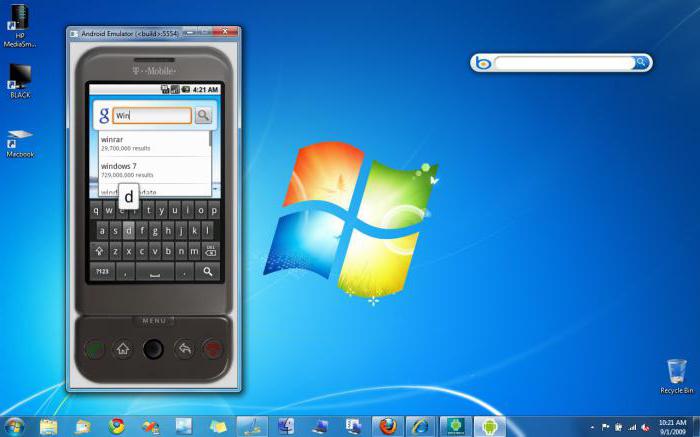
Любое такое приложение (программа, открывающая APK-файлы на компьютере) после инсталляции будет способно запустить файл дистрибутива в собственной среде, несмотря на то, в какой именно системе установлена данная программа. Вроде бы и просто. Но тут есть свои неувязки. Во-первых, не во всех стационарных ОС эмуляторы ведут себя корректно (или работают вообще). Во-вторых, в зависимости от версии самой Android-платформы (а их сегодня только для официальных релизов можно найти от первой до седьмой версии), не говоря уже о специализированных официальных апдейтах (или кастомных прошивках), воспроизведение полнофункциональной системы может быть связано с известными рисками и проблемами (несовместимость основной ОС, к которой подключается дочернее устройство, отсутствие драйверов, конфликт портов USB2.0/3.0 и т. д.).







